64位Win10正式版下IE浏览器缓存目录的更改技巧
Windows 10是美国微软公司研发的跨平台及设备应用的操作系统。是微软发布的最后一个独立Windows版本。Windows 10共有7个发行版本,分别面向不同用户和设备。截止至2018年3月7日,Windows 10正式版已更新至秋季创意者10.0.16299.309版本,预览版已更新至春季创意者10.0.17120版本
64位Win10正式版系统的使用过程中还是有很多用户喜欢使用IE浏览器,在其中IE浏览器缓存目录能够帮助我们了解最近的访问目标,但是在使用的过程中很多用户想 要修改IE浏览器缓存目录不知道怎么操作,这样的话对后续的操作会有一定的影响,那如果想要修改IE浏览器缓存目录的话我们应该怎么操作呢?在下面的教程 里小编会把修改的操作技巧告诉大家,有需要的用户可以直接查看下面的教程,跟着下面的教程操作就能轻松掌握修改IE浏览器缓存目录的操作技巧。
具体方法:
1、首先,在其他驱动器新建一个用于存放IE缓存的文件夹。
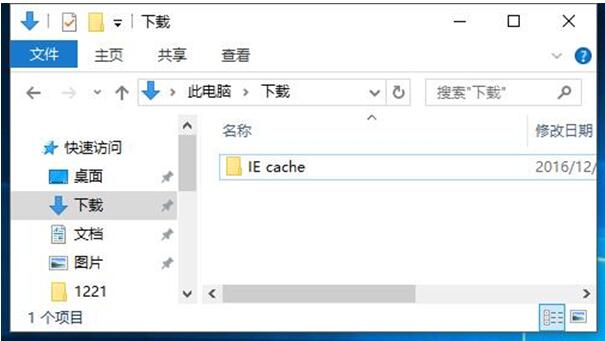
2、点击任务栏上的IE图标,打开IE浏览器。如果你解锁了,请在开始菜单里找。
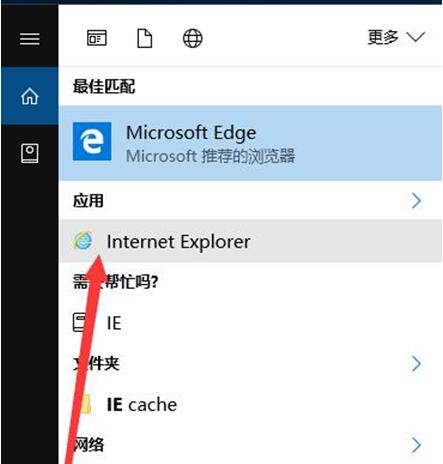
3、点击设置按钮,选择“Internet选项”。
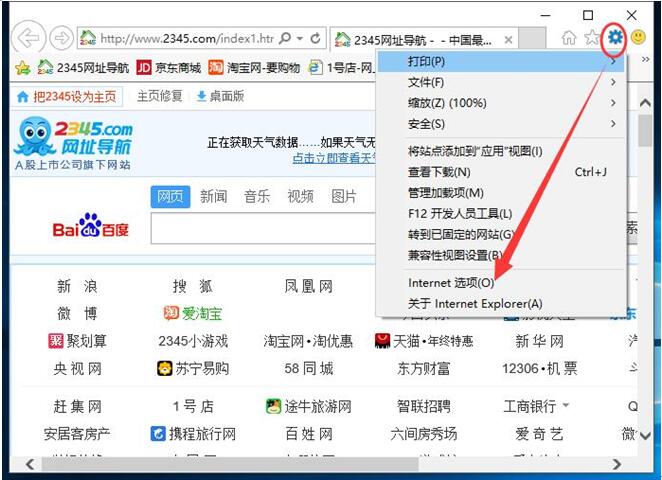
4、再点击右下方的“设置”。
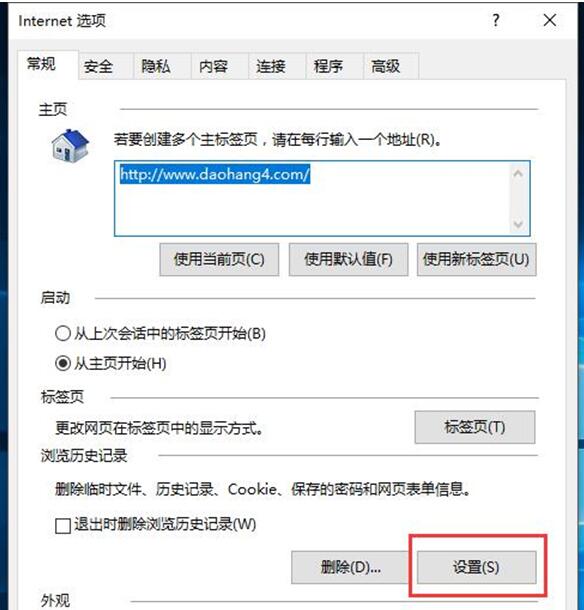
5、点击“移动文件夹”。
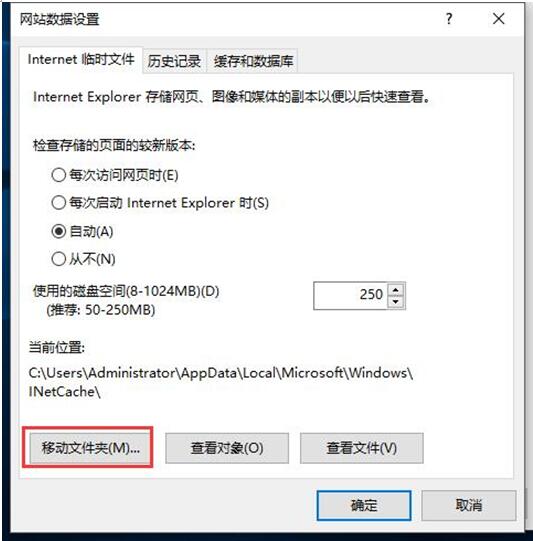
6、选择IE缓存的新家,就是刚才新建文件夹的位置,确定。
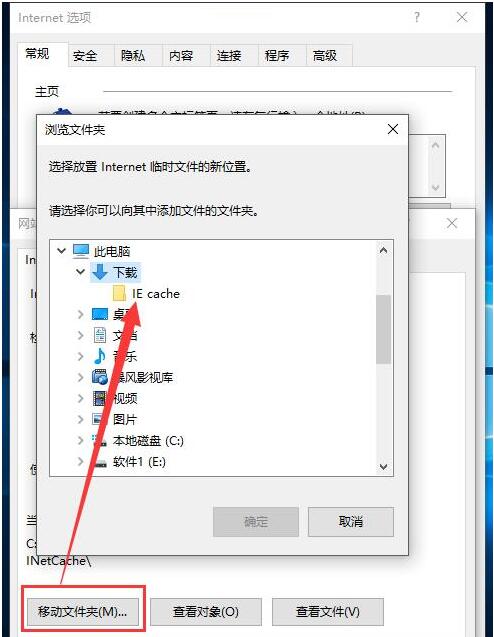
7、设定缓存目录的大小,点击确定后保存设置。
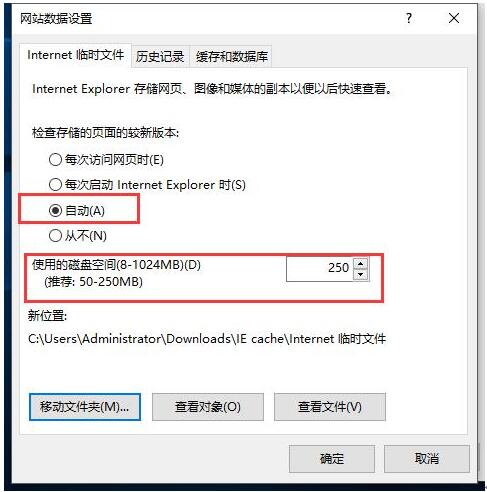
通过上述步骤操作,我们就能把64位Win10正式版IE浏览器的缓存目录更改到其他盘中了。想要加快64位Win10正式版系统运行速度的用户,不妨按照上述步骤重新设置看看!
新技术融合:在易用性、安全性等方面进行了深入的改进与优化。针对云服务、智能移动设备、自然人机交互等新技术进行融合。Windows 10所新增的Windows Hello功能将带来一系列对于生物识别技术的支持。除了常见的指纹扫描之外,系统还能通过面部或虹膜扫描来让你进行登入。当然,你需要使用新的3D红外摄像头来获取到这些新功能。
……
下载win10系统应用使用,安卓用户请点击>>>win10系统应用
下载win10系统应用使用,IOS用户请点击>>>IOS win10系统应用
扫描二维码,直接长按扫描哦!


















